win11电脑我的电脑怎么调出来 Win11系统桌面上的我的电脑图标怎么设置
更新时间:2024-04-16 08:44:46作者:jiang
Win11系统是微软最新推出的操作系统,拥有许多令人称赞的特性和功能,对于一些用户来说,调出桌面上的我的电脑图标可能会成为一个难题。而在Win11系统中,设置这个图标也有一些变化。大家有没有想过如何调出桌面上的我的电脑图标呢?接下来我们就一起来探讨一下在Win11系统中如何设置我的电脑图标的方法。
方法如下:
1.首先,右键任务栏Win按钮弹出菜单,点击系统,打开系统设置界面。
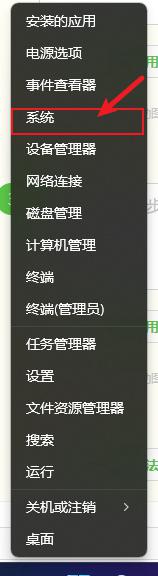
2.在这里点击个性化,从中选择主题选项。
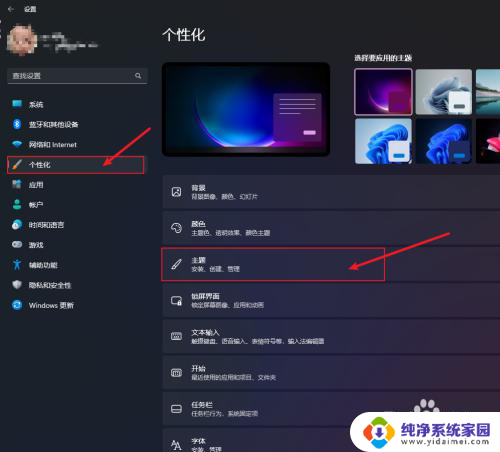
3.打开主题页面之后,选择下面的桌面图标设置,弹出图标设置界面。
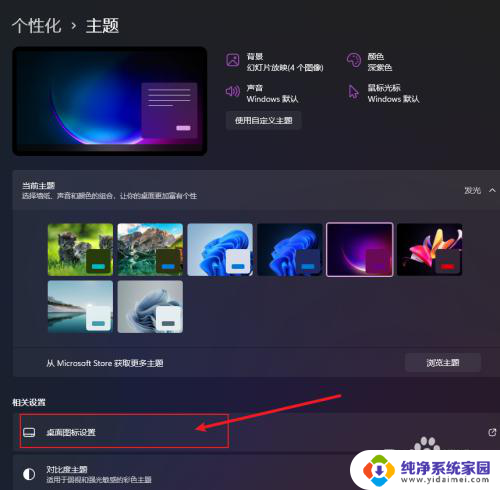
4.在图标设置界面中选中“计算机”,然后点击确定就可以在桌面上看到“此电脑”图标了。


以上就是win11电脑我的电脑怎么调出来的全部内容,如果有不清楚的用户可以参考一下小编的步骤进行操作,希望对大家有所帮助。
win11电脑我的电脑怎么调出来 Win11系统桌面上的我的电脑图标怎么设置相关教程
- win11桌面增加我的电脑图标 Win11怎么在桌面添加我的电脑图标
- win11桌面显示计算机图标 Win11我的电脑图标怎么调出来
- win11如何添加桌面我的电脑 Windows 11我的电脑图标怎么加到桌面
- win11新电脑没有我的电脑图标 windows11桌面我的电脑图标消失
- win11我的电脑,桌面显示 Win11系统如何在桌面上显示我的电脑图标
- win11没激活桌面没有我的电脑图标怎么办 win11桌面缺少我的电脑图标怎么办
- win11如何拉出我的电脑 Win11我的电脑图标怎么显示
- win11桌面上我的电脑不见了怎么找回 Win11我的电脑图标不见了怎么找回
- win11如何显示我的桌面 Win11系统如何在桌面上显示我的电脑图标
- win11如何在桌面添加我的电脑 如何在win11上添加我的电脑
- win11如何关闭协议版本6 ( tcp/ipv6 ) IPv6如何关闭
- win11实时防护自动开启 Win11实时保护老是自动开启的处理方式
- win11如何设置网页为默认主页 电脑浏览器主页设置教程
- win11一个屏幕分四个屏幕怎么办 笔记本如何分屏设置
- win11删除本地账户登录密码 Windows11删除账户密码步骤
- win11任务栏上图标大小 win11任务栏图标大小调整方法